Τα Windows 11 παρέχουν ασφάλεια στα εμπιστευτικά δεδομένα και πληροφορίες των χρηστών χρησιμοποιώντας κωδικούς πρόσβασης και PIN. Ωστόσο, ο χρήστης μπορεί να έχει είτε PIN ή Κωδικό πρόσβασης είτε και τα δύο ανάλογα με τις προτιμήσεις του. Ο χρήστης πρέπει να πληροί ορισμένες προϋποθέσεις και μόνο τότε ενεργοποιείται το PIN ή ο κωδικός πρόσβασης στον λογαριασμό Windows του χρήστη.
Αυτό το άρθρο είναι ένας πρακτικός οδηγός για την αλλαγή ή την επαναφορά ενός PIN στα Windows 11.
Πώς να αλλάξετε ή να επαναφέρετε ένα PIN στα Windows 11;
Το PIN είναι ένας συνδυασμός διαφόρων αριθμών ή γραμμάτων. Το PIN παρέχει ασφάλεια στα δεδομένα σας και απαιτείται κάθε φορά που απαιτείται πρόσβαση στο σύστημα. Ενώ μπορεί να υπάρχουν διάφοροι τρόποι όπως π.χ Κλείδωμα δακτυλικών αποτυπωμάτων ,Κωδικός πρόσβασης ή αναγνώριση προσώπου. ο ΚΑΡΦΙΤΣΑ είναι μια άλλη και πιο χρησιμοποιούμενη επιλογή για ασφάλεια.
Ας συζητήσουμε την πρώτη μέθοδο αλλαγής του PIN στα Windows 11.
Πώς να αλλάξετε ένα PIN στα Windows 11;
Η αλλαγή ενός PIN στα Windows 11 είναι αυτονόητη και δεν είναι μια περίπλοκη εργασία. Αντίθετα, τα Windows 11 έχουν σχεδιαστεί με μια απλή διεπαφή για να παρέχουν όσο μεγαλύτερη ευκολία μπορεί στους χρήστες τους. Εδώ είναι μερικά βήματα που αναφέρονται για αυτό:
Βήμα 1: Ανοίξτε τις Ρυθμίσεις
Από το μενού 'Έναρξη', πληκτρολογήστε και αναζητήστε ' Ρυθμίσεις' και κάντε κλικ σε αυτό για να το ανοίξετε:
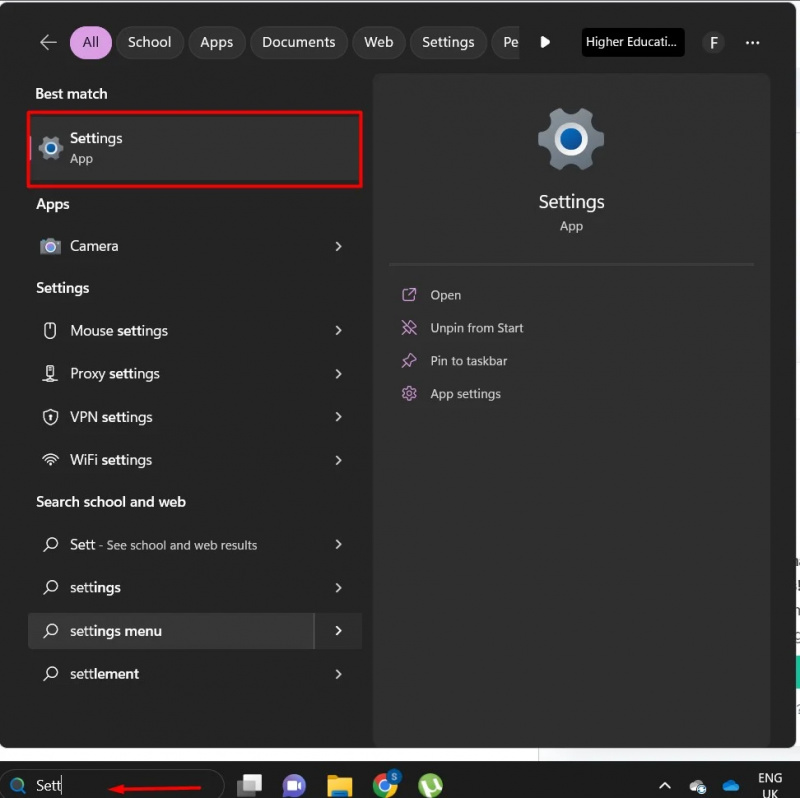
Βήμα 2: Κάντε κλικ στην Επιλογή Λογαριασμών
Στην πλαϊνή γραμμή των ρυθμίσεων, κάντε κλικ στο 'Λογαριασμοί' επιλογή:
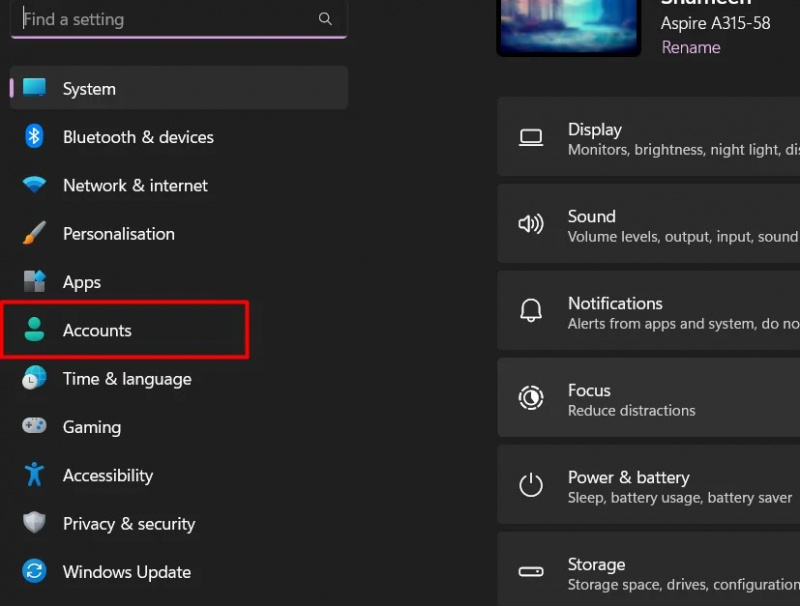
Βήμα 3: Επιλέξτε τις Επιλογές εισόδου
Στη διεπαφή Λογαριασμοί, κάντε κλικ στο 'Επιλογές σύνδεσης' όπως φαίνεται στο παρακάτω στιγμιότυπο οθόνης:
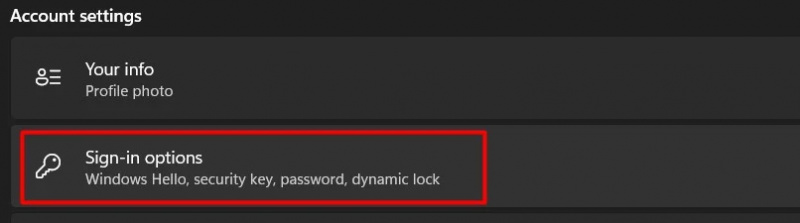
Βήμα 4: Πρόσβαση στην Επιλογή PIN
Στην ενότητα Λογαριασμοί, θα υπάρχει α “PIN (Windows Hello)” επιλογή. Κάντε κλικ σε αυτό για να αλλάξετε το PIN:
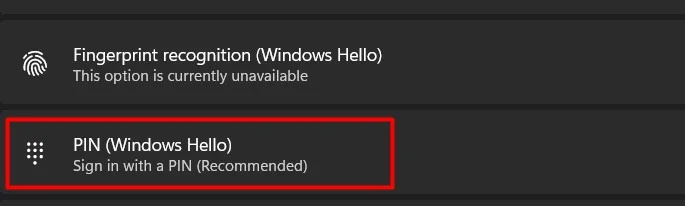
Βήμα 5: Αλλάξτε το PIN
Τώρα, οι χρήστες κάνουν κλικ στο 'Αλλαγή PIN' κουμπί:

Βήμα 6: Δώστε ένα νέο PIN
Αυτό θα ανοίξει μια νέα διεπαφή. Στην ακόλουθη διεπαφή, δώστε την υπάρχουσα ΚΑΡΦΙΤΣΑ των Windows σας και στη συνέχεια παρέχετε Νέο PIN και επιβεβαιώστε το ΚΑΡΦΙΤΣΑ . Και κάντε κλικ στο 'ΕΝΤΑΞΕΙ' επιλογή:
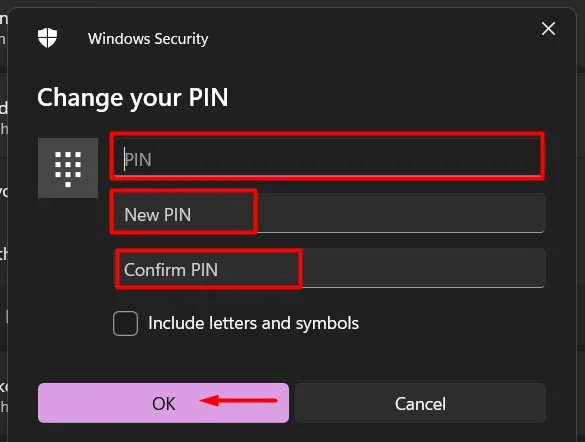
Αυτό θα αλλάξει το PIN σας και τώρα μπορείτε να συνδεθείτε στο σύστημά σας χρησιμοποιώντας το Νέο PIN. Ωστόσο, το PIN θα αλλάξει μόνο εάν ταιριάζει το Νέο PIN ή το Επιβεβαίωση PIN.
Πώς να επαναφέρετε ένα PIN στα Windows 11;
Η επαναφορά της επιλογής PIN μπορεί να χρησιμοποιηθεί όταν έχετε ξεχάσει το PIN του συστήματός σας. Σε αυτήν την περίπτωση, δεν μπορείτε να αλλάξετε το PIN σας, καθώς απαιτεί το παλαιότερο PIN. Έτσι, μπορούμε να μεταβούμε στην επιλογή Επαναφορά PIN. Ακολουθούν μερικά απλά βήματα που αναφέρονται:
Βήμα 1: Ανοίξτε τις Ρυθμίσεις
Από την Έναρξη, πληκτρολογήστε και αναζητήστε το 'Ρυθμίσεις' επιλογή και κάντε κλικ σε αυτήν για να την ανοίξετε:
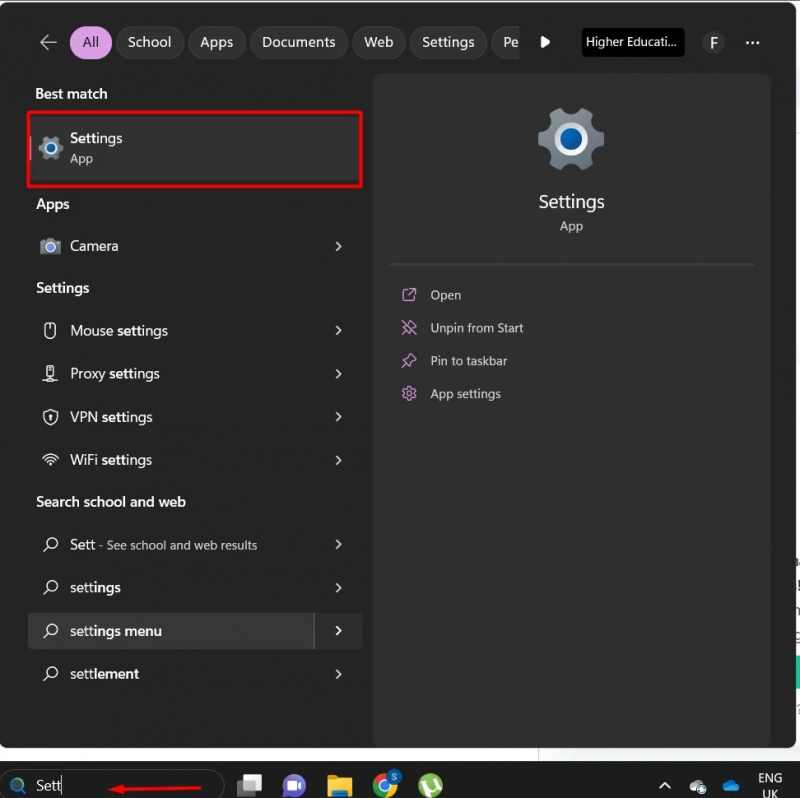
Βήμα 2: Κάντε κλικ στην Επιλογή Λογαριασμών
Από το 'Ρυθμίσεις' επιλογή, κάντε κλικ στο 'Λογαριασμοί' επιλογή:
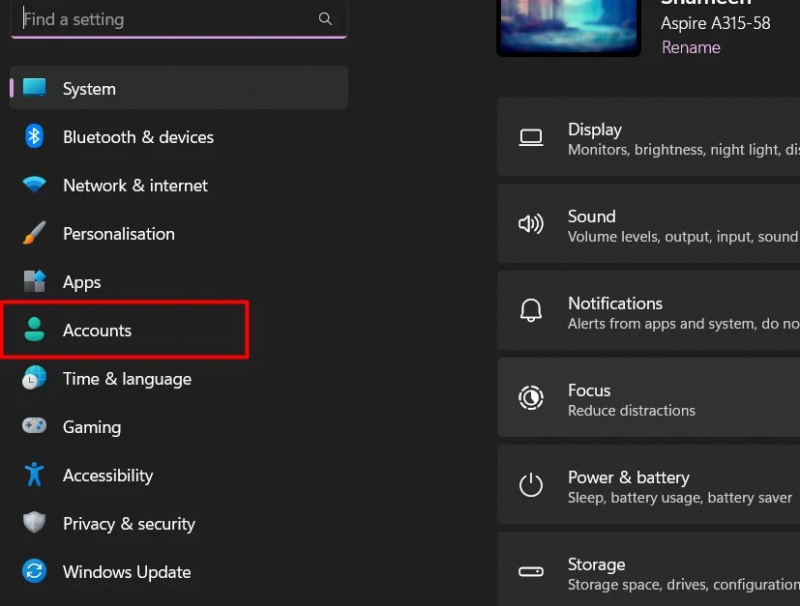
Βήμα 3: Επιλογή εισόδου
Στο 'Λογαριασμοί' επιλογή, κάντε κλικ στο “Επιλογές σύνδεσης”:
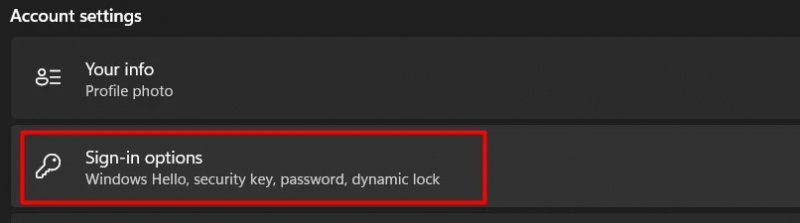
Βήμα 4: Ξέχασα το PIN
Κάνοντας κλικ στο “PIN (Windows Hello)” επιλογή, κάντε κλικ στο 'Ξέχασα το PIN μου' επιλογή:
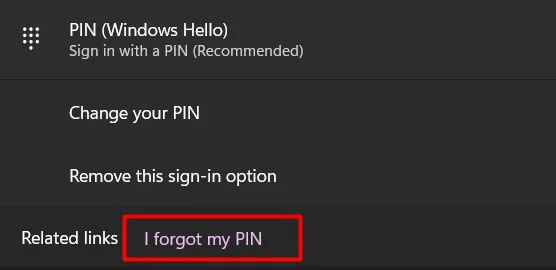
Βήμα 5: Επαληθεύστε τον λογαριασμό
Καθώς δεν έχετε πλέον το PIN σας, μπορείτε να δώσετε τον κωδικό πρόσβασης του λογαριασμού σας και να πατήσετε το 'ΕΝΤΑΞΕΙ' κουμπί:
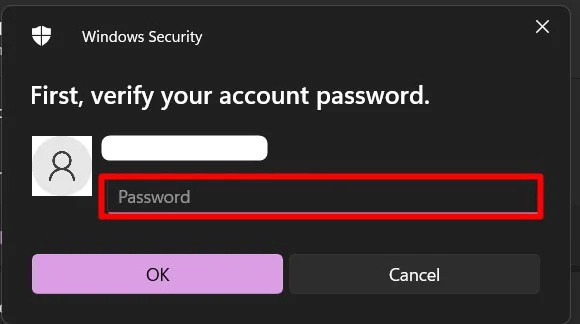
Βήμα 6: Αλλάξτε το PIN
Μετά την επιτυχή επαλήθευση του κωδικού πρόσβασής σας, τα Microsoft Windows θα σας παράσχουν μια νέα διεπαφή στην οποία θα παρέχετε α Νέο PIN και ένα Επιβεβαίωση PIN . Λάβετε υπόψη ότι και τα δύο PIN πρέπει να ταιριάζουν για αλλαγή:
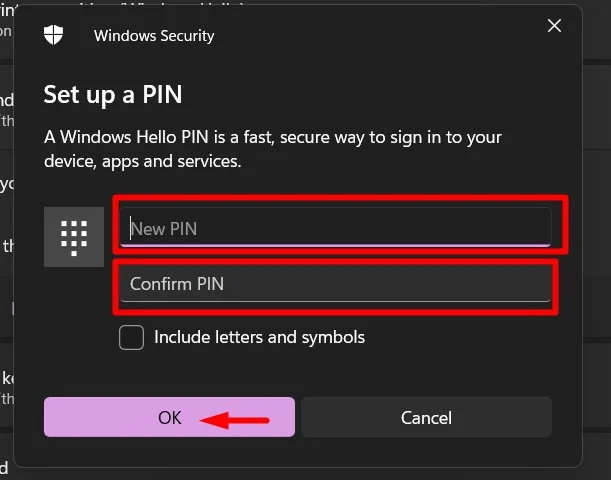
Βήμα 7: Πατήστε το κουμπί 'OK'.
Μετά από αυτό, τα Windows θα εμφανίσουν το ακόλουθο παράθυρο. Κάντε κλικ στο 'ΕΝΤΑΞΕΙ' κουμπί:
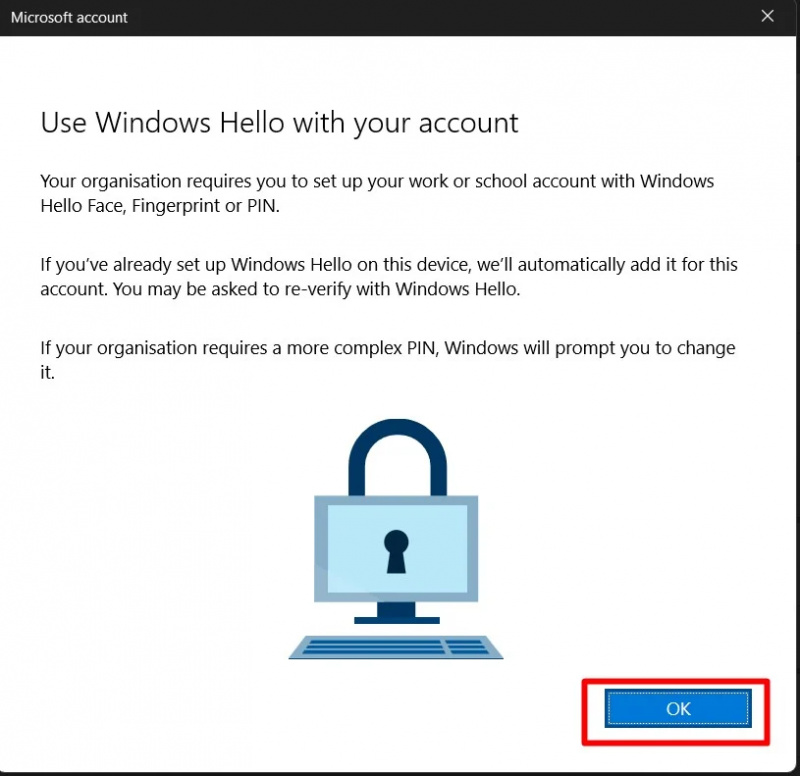
Εδώ, το PIN του λειτουργικού σας συστήματος άλλαξε με επιτυχία. Πάτα το 'ΕΝΤΑΞΕΙ' κουμπί:
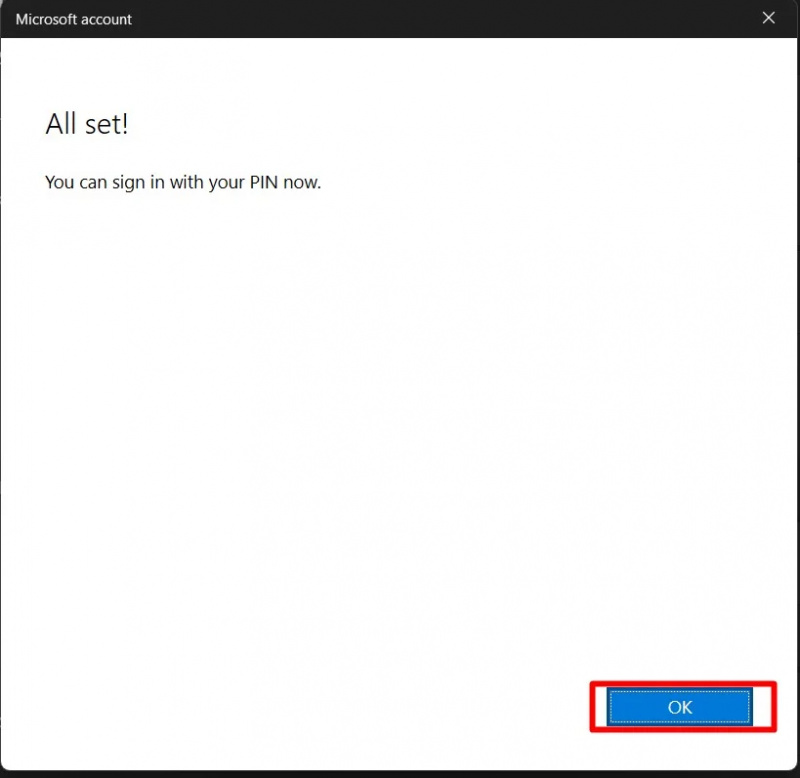
Αυτά είναι όλα από τον οδηγό.
συμπέρασμα
Για να αλλάξετε ή να επαναφέρετε το PIN στα Windows 11, ενεργοποιήστε τη λειτουργία PIN χρησιμοποιώντας τις Ρυθμίσεις και κάντε κλικ στο 'Αλλαγή PIN' ή 'Ξέχασα το PIN μου' . Τα Windows παρέχουν ασφάλεια και διασφαλίζουν την εμπιστευτικότητα των δεδομένων ενεργοποιώντας τη δυνατότητα PIN. Συνιστάται πάντα να διατηρείτε το PIN και τον κωδικό πρόσβασης, σε περίπτωση που το ένα παρουσιάσει δυσλειτουργία ή το έχετε ξεχάσει, ώστε να έχετε πρόσβαση στο σύστημα χρησιμοποιώντας τον άλλο. Αυτό το άρθρο παρέχει έναν οδηγό βήμα προς βήμα για την αλλαγή ή την επαναφορά του PIN στα Windows 11.